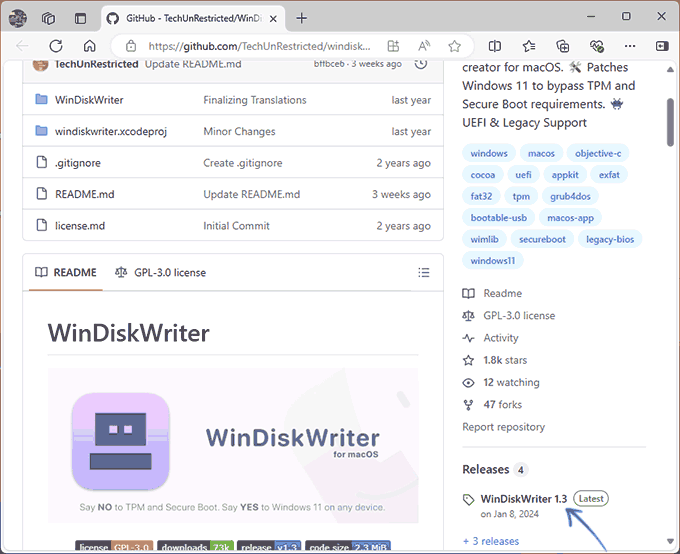Якщо вам потрібно створити завантажувальний USB-накопичувач з Windows 11/10 в MacOS, особливо на пристроях з процесорами Apple Silicon (M1, M2, M3, M4), це може викликати проблеми: описані в мережі способи зробити це вручну зрозумілі не всім, а однотипні платні програми не завжди працездатні.
WinDiskWriter — безкоштовна програма з відкритим вихідним кодом, що дозволяє легко записати завантажувальну флешку з Windows 11, Windows 10 або попередньою системою на MacBook та інших комп’ютерах Mac з процесорами Apple Silicon та Intel, про нього і йтиметься далі в статті.
Використання WinDiskWriter
Завантажити останню версію WinDiskWriter можна з офіційної сторінки GitHub у розділі Releases.
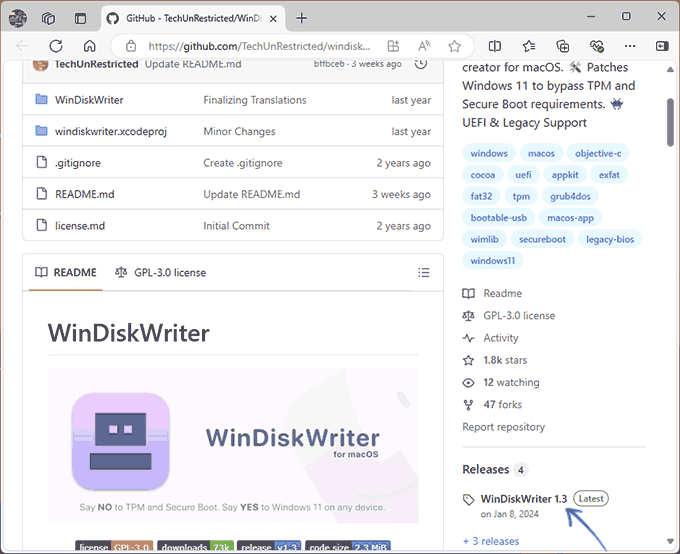
Достатньо розпакувати архів і запустити програму: ви можете отримати попередження безпеки MacOS про те, що не вдається його перевірити, потрібно підтвердити відкриття (якщо кнопка запуску відсутня, перезапустіть програму).
Подальші кроки зі створення завантажувальної флешки Windows 11/10 на MacOS не відрізнятимуться від таких при використанні аналогічних програм у «рідній» операційній системі, до того ж у додатку є російська інтерфейс:
- Вкажіть ISO образ Windows, який слід записати на флешку. Завантажити його можна, наприклад, за допомогою CrystalFetch (на жаль, для завантаження РФ блокується) або іншими способами. Підтримуються образи ISO x64 (64-біт) та x86 (32-біт).

- Виберіть флешку, на яку буде записано зображення. Важливо: усі дані з накопичувача будуть видалені.
- Для Windows 11 ви можете встановити позначку «Пропатчити вимоги інсталятора» для вимкнення перевірки відповідності комп’ютера технічним вимогам системи.
- Позначка “Встановити завантажувальний сектор для Legacy BIOS” дозволить створити флешку, яка завантажуватиметься як в UEFI, так і в Legacy режимах (за замовчуванням – тільки UEFI).
- Виберіть файлову систему: FAT32 (у цьому випадку файл install.wim в образі буде розбитий на частини, якщо він не може бути поміщений на розділ FAT32) чи ExFAT. Я використовував FAT32 – цей варіант довше, але за відгуками працює надійніше.
- Натисніть кнопку «Почати», щоб запустити запис накопичувача. Підтвердьте записування.

- Дочекайтесь завершення створення завантажувальної флешки.

Готово, образ буде записаний на флешку і її можна використовувати для завантаження та встановлення Windows на ПК:
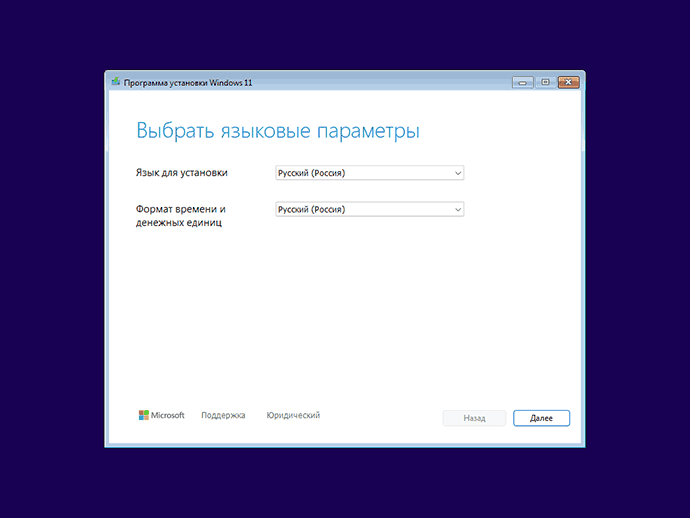
У моєму тесті (запис на FAT32) з образом Windows 11 все працювало справно, будь-яких проблем ні при записі, ні при подальшому завантаженні зі створеного накопичувача не виникло все пройшло в штатному режимі. Для деяких записаних накопичувачів може знадобитися вимкнення Secure Boot у БІОС/UEFI комп’ютера.